- Premiere туториалы
- • Топ 15 плагинов Adobe Premiere для эффектов и переходов
- • Как добавить текст в Adobe Premiere Pro
- • Как уменьшить шум видео в Premiere Pro
- • Топ-20 шаблонов заголовков и интро для Adobe Premiere
- • Как склеить/объединить клипы в Adobe Premiere Pro
- • Как кадрировать видео в Adobe Premiere Pro
- • Как повернуть/перевернуть видео в Adobe Premiere
- • 10 лучших переходов Premiere Pro
- Лучшая альтернатива Adobe Premiere
Композиция в After Effects: Как использовать ее как профессионал
Знаете ли вы, как использовать композицию в After Effects? В этой статье вы узнаете шаги по использованию композиции After Effects, но сначала вам нужно использовать настройки композиции After Effects.
Время обновления: 13 Nov 2023 г.
Многие люди спрашивают: Что такое композиция? Композиция может быть представлена как основа для кинопроекта. В одном проекте в After Effects может быть несколько композиций, и для того, чтобы работать с файлами, необходимо сохранять их в композиции. Содержащая множество слоев видео, аудио, анимированного текста, изображений и света, композиция обычно имеет независимые временные рамки. Поэтому каждую композицию можно рассматривать как отдельный кинопроект.
- Часть 1: Настройки композиции в After Effects
- Часть 2: Как создать композицию
- Часть 3: Как добавить файлы к композиции в After Effects
Часть 1: Настройки композиции в After Effects
Не будем больше ждать, давайте перейдем к пошаговому руководству о том, как играть с настройками Композиции:
Во-первых, чтобы открыть настройки композиции After Effects, вы можете сделать одно из следующих действий:
- Выберите композицию на панели проекта и выберите Композиция > Настройки композиции. Также вы можете нажать комбинацию клавиш Ctrl+K на компьютере с операционной системой Windows. В случае Mac нажмите комбинацию клавиш Command + K.
- Другой способ получить доступ к настройкам композиции After Effects - щелкнуть правой кнопкой мыши (в случае компьютера с Windows) композицию в Панели проекта/композиции, а затем выбрать Настройки композиции. Если вы используете компьютер Mac, нажмите вместо этого Control-click и выполните остальные шаги аналогичным образом.
Просто установите в настройках значения таких предустановок, как высота, ширина, соотношение сторон пикселей и частота кадров. И нажмите на кнопку Сохранить, чтобы сохранить пользовательские настройки композиции.
Если вы хотите удалить предустановку настроек, просто перейдите в меню Предустановка в настройках Композиция и выберите ее оттуда. Нажмите на кнопку Удалить (значок мусорного ведра).
Для восстановления предустановленных настроек необходимо нажать клавишу Alt + Удалить/Сохранить в Windows или Вариант + Удалить/Сохранить на Mac.
Часть 2: Как создать композицию
Хотя в After Effects нет такой планки, в которой нельзя было бы изменить настройки композиции, вы всегда можете сделать это, когда захотите. Однако рекомендуется при создании композиции указать параметры композиции (будь то соотношение сторон, кадры или размер кадра, не забывая о конечном результате), чтобы получить максимальную отдачу от вашего видео. Это связано с тем, что определенные расчеты основаны на этих настройках композиции в After Effects. Изменение этих настроек впоследствии может должным образом повлиять на конечный результат вашего видео.
Примечание: Если вы не измените настройки композиции в диалоговом окне новой композиции, то по умолчанию After Effects использует последние установленные настройки композиции для новой композиции.
Теперь, когда нужно создать композицию и задать параметры вручную, необходимо выбрать меню Композиция, затем выбрать Новая композиция и задать параметры в соответствии с вашими предпочтениями в диалоговом окне новой композиции. Также вы можете нажать комбинацию клавиш Ctrl + N на компьютере под управлением Windows или Command + N на компьютере под управлением Mac OS.
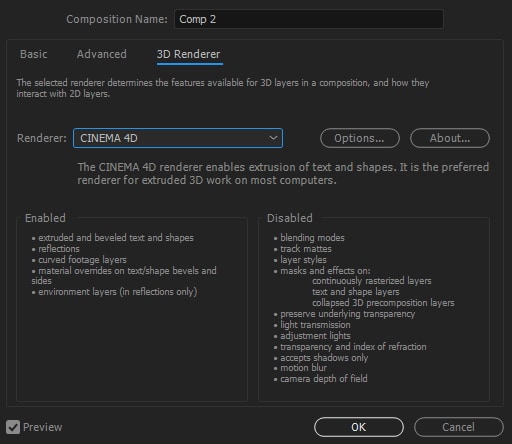
Вам также может понравиться: Композиция After Effects: Как использовать его как профессионал
Часть 3: Как добавить файлы к композиции в After Effects
Вы можете добавлять файлы в Композицию разными способами. Самый обычный способ - перетащить файл на временную шкалу из раздела проекта.
Когда вы перетащите файл в левую часть временной шкалы, вы заметите вновь созданный слой. Кроме того, файл будет размещен в начале композиции. Для этого воспользуйтесь комбинацией клавиш "Ctrl + /". На Mac вместо этого используйте клавишу Command.
При этом, если файл перетащить на основную часть временной шкалы, он будет вставлен поверх начальной точки как новый слой.
Кроме того, вы можете добавить файлы в композицию в After Effects, перетаскивая их на панель композиции с панели проекта. Этот метод удобен, когда вы хотите разместить желаемый файл над определенной позицией.
Заключение
По мере приближения к концу сегодняшнего обсуждения мы твердо уверены, что у вас есть представление о настройках композиции в After Effects. Если у вас возникли вопросы, пожалуйста, поделитесь ими в разделе комментариев ниже, мы будем более чем счастливы помочь вам с вашей дилеммой как можно скорее.

Простой в использовании и мощный видеоредактор для всех создателей видео. Создавать творческие видео так просто! Подробнее >>
Скачать Бесплатно Скачать Бесплатно

